Hvis du regelmæssigt laver præsentationer, ved du, at det kan være tidskrævende at finde oplysninger og præsentere dem korrekt. Her kommer Udforsk-Værktøjet fra Google Slides ind i billedet, der kan hjælpe dig med at arbejde mere effektivt. I denne vejledning viser jeg dig trin for trin, hvordan du kan bruge Udforsk-værktøjet til hurtigt at integrere oplysninger og gøre dine dias mere indbydende.
Vigtigste erkendelser
- Udforsk-værktøjet giver dig mulighed for at søge direkte i Google Slides uden at forlade programmet.
- Du kan hurtigt finde billeder, layout og tekster og indsætte dem direkte i din præsentation.
- Oplysninger om specifikke emner som middelalderen er tilgængelige direkte, hvilket sparer dig tid og besvær.
Trin-for-trin vejledning
For at bruge Udforsk-værktøjet effektivt, følg disse trin:
Trin 1: Åbn Udforsk-værktøjet
For at komme i gang med Udforsk-værktøjet, åben en eksisterende præsentation eller opret et nyt dias i Google Slides. Du kan aktivere Udforsk-værktøjet via menuen på højre side af programmet.
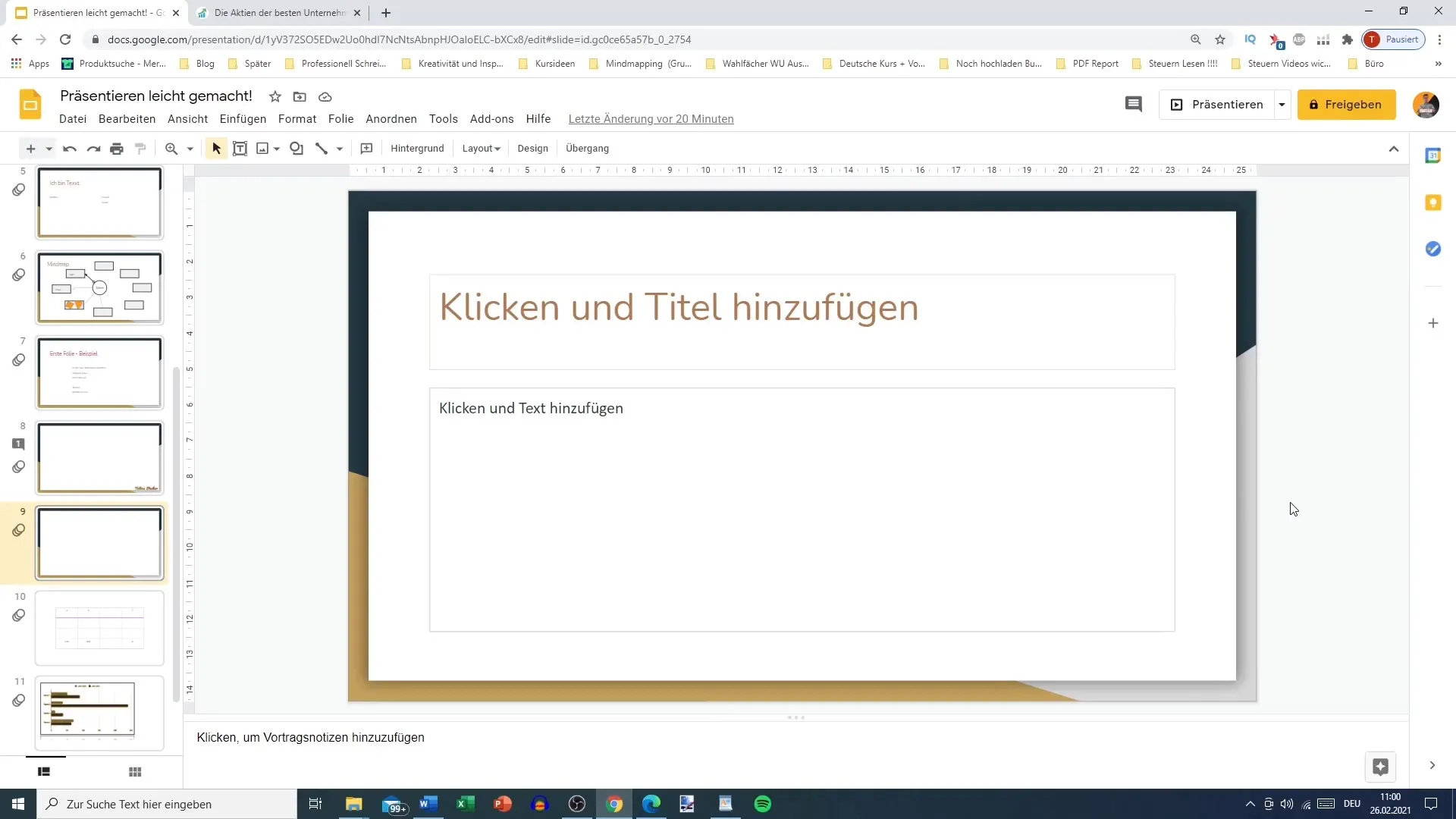
Trin 2: Søg efter oplysninger om dit emne
Forestil dig, at du arbejder på et dias om middelalderen. Skriv "middelalderen" i søgefeltet i Udforsk-værktøjet. Værktøjet vil hurtigt vise dig relevante oplysninger og kilder. På denne måde behøver du ikke skifte mellem forskellige faner for at samle oplysninger.
Trin 3: Gennemgå oplysningerne
Udforsk-værktøjet viser dig en liste over muligheder, herunder layout, der er baseret på din eksisterende tekst. Du kan gennemgå forslagene og vælge det, der bedst passer til dit emne. Også websøgningen vist i værktøjet giver dig mulighed for at finde yderligere information.

Trin 4: Indsæt indhold i din præsentation
Når du har fundet nyttige oplysninger, kan du indsætte dem direkte i din præsentation. Klik på et link i listen for at læse artiklen, og hvis du finder noget relevant, kopier teksten eller et billede og indsæt det let i dit dias.
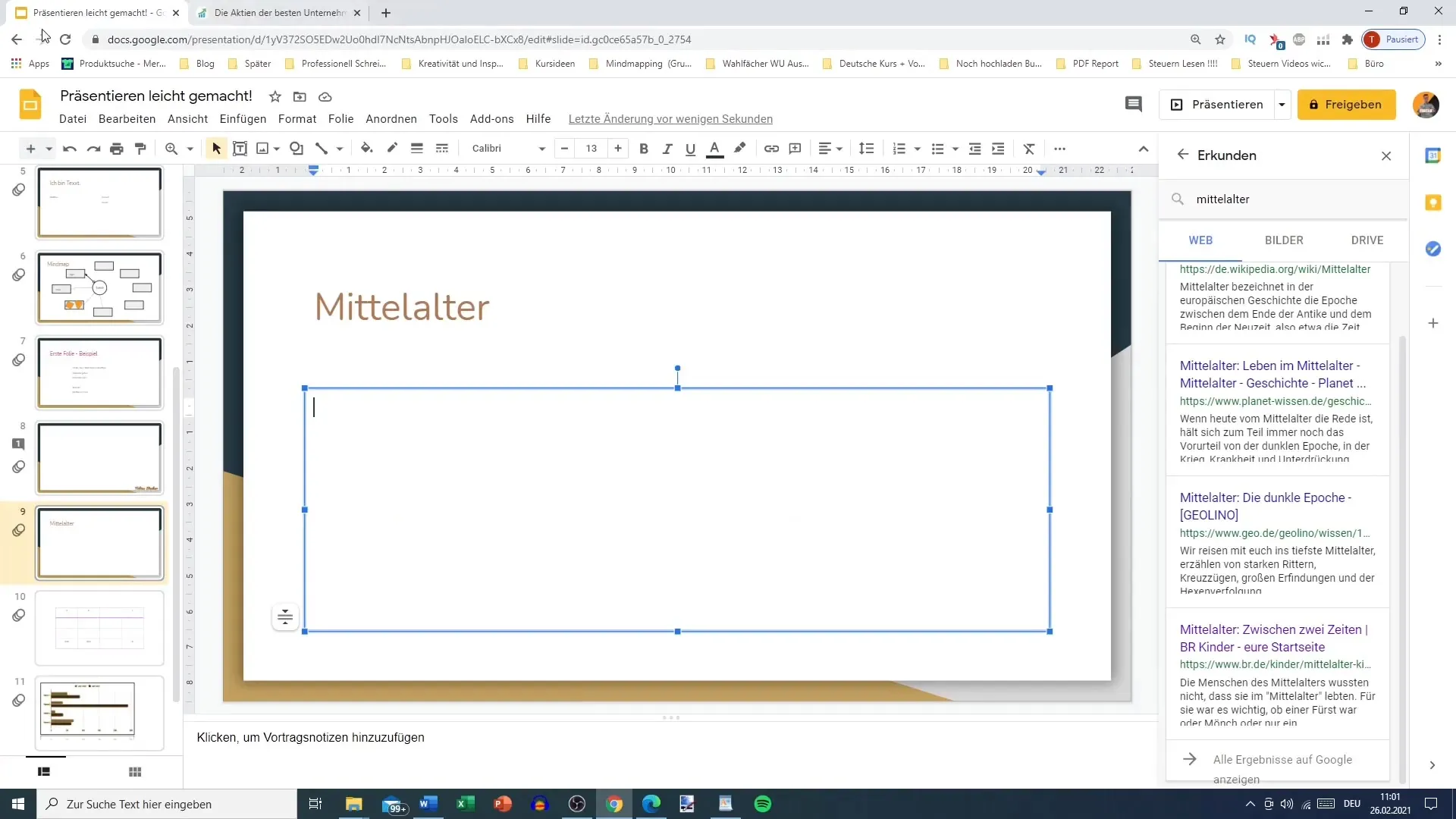
Trin 5: Søg og indsæt billeder
Vil du finde tiltalende billeder til dit emne? Udforsk-værktøjet giver dig også mulighed for at søge efter billeder. Du kan simpelthen søge efter "middelalderen" og bruge de viste billeder til at forbedre visuelt på dit dias.
Trin 6: Inddrag Google Drive-dokumenter
Hvis du også vil tilføje indhold fra Google Drive, kan du bruge Udforsk-værktøjet til at søge efter relevante dokumenter. Selvom der i dette tilfælde ikke er oplysninger tilgængelige i Google Drive, er det en fantastisk måde at få adgang til allerede eksisterende oplysninger.
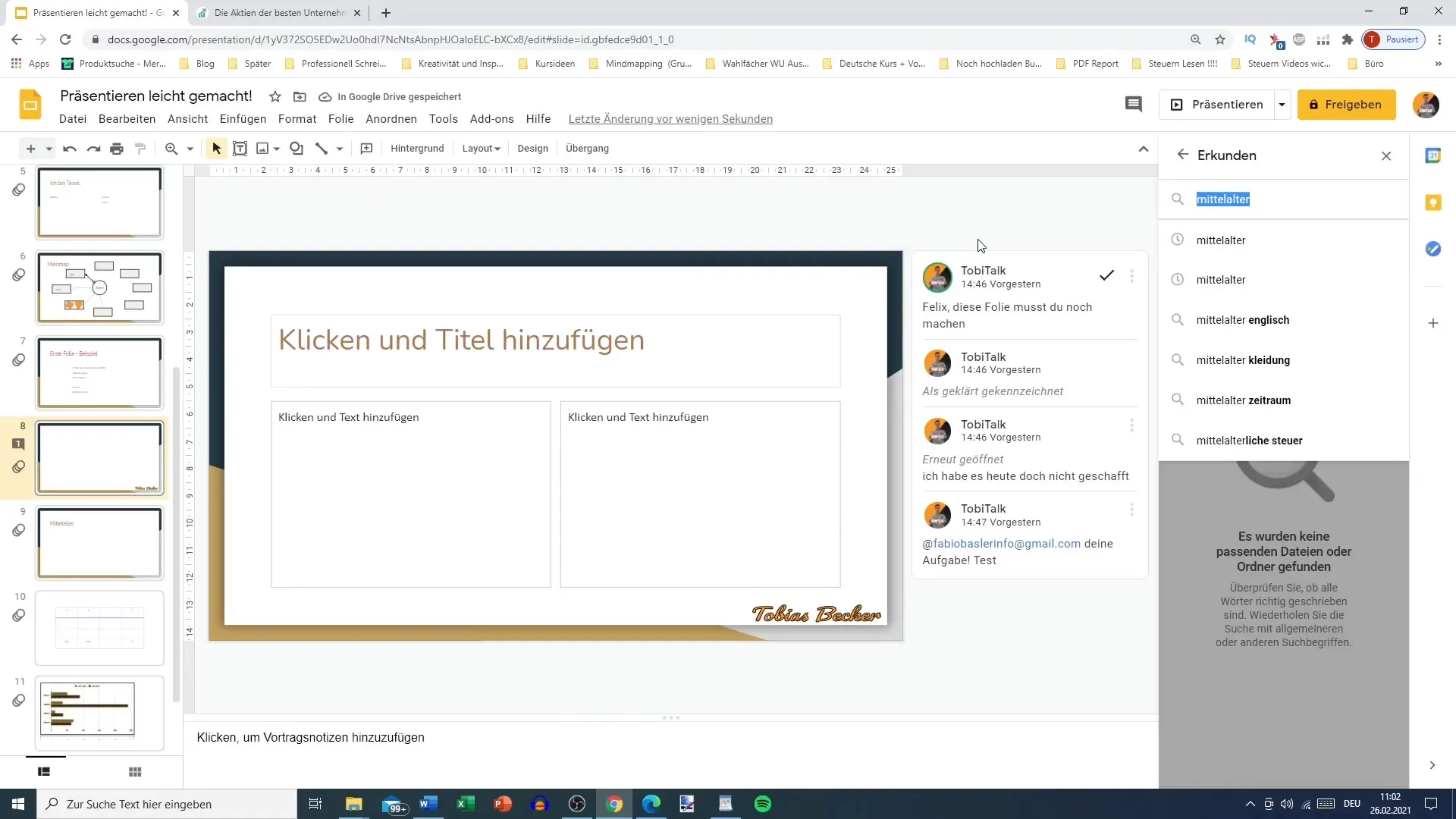
Trin 7: Arbejde med forskellige søgeord
Udforsk-værktøjet giver dig mulighed for at prøve forskellige søgeord for at opnå de bedste resultater. Hvis du f.eks. skriver "vigtigste punkter middelalderen", får du yderligere relevante artikler og oplysninger, som du kan bruge i din præsentation.
Trin 8: Gemme oplysninger og arbejde videre
Kopier de nyttige oplysninger ind i din præsentation og sørg for at citere korrekt. Klik på de relevante links for at læse oplysningerne grundigt, inden du bruger dem. På den måde forbliver din præsentation præcis og informativ.
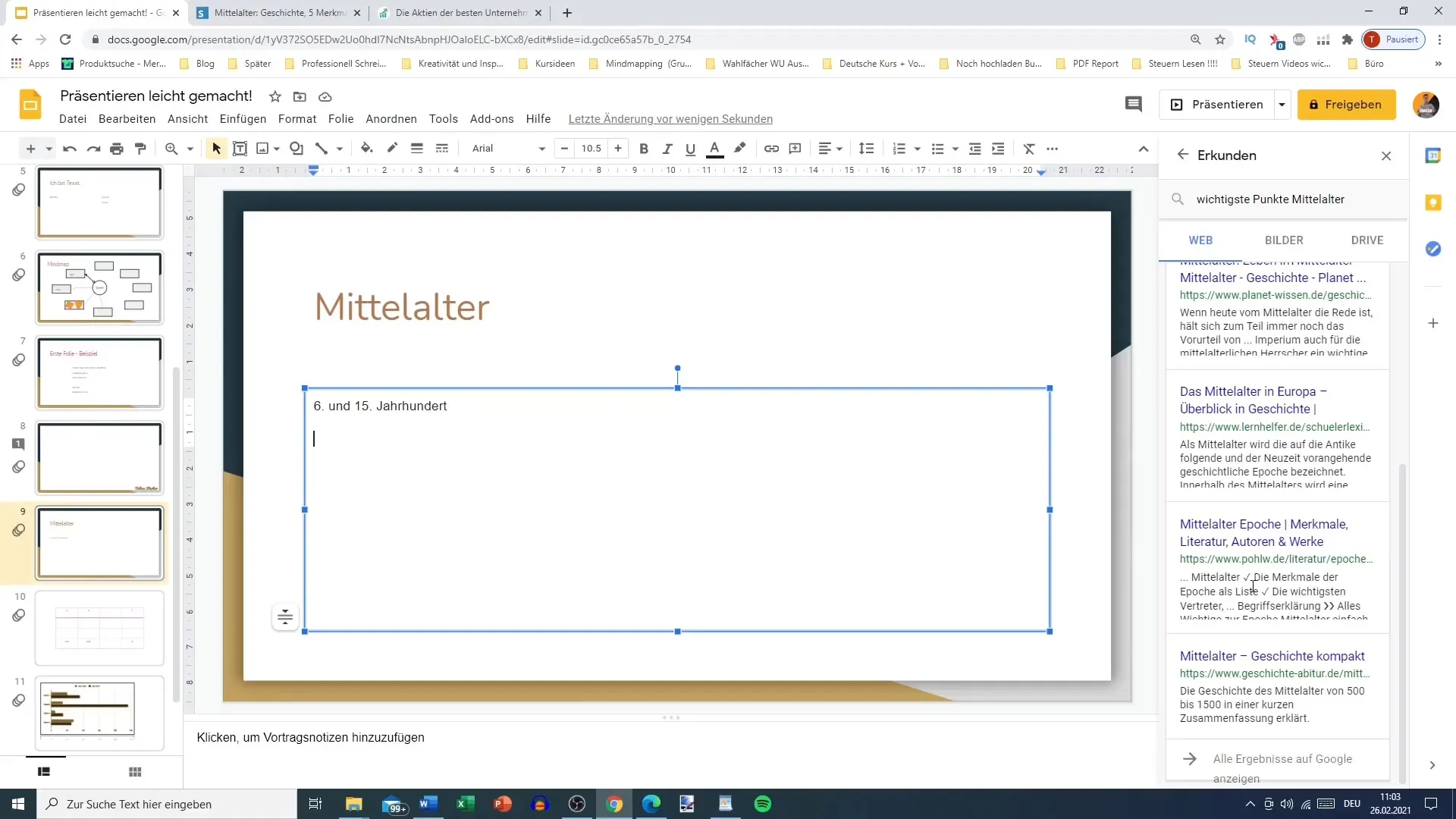
Opsamling
Udforsk-værktøjet fra Google Slides er en kraftfuld funktion, der hjælper dig med at finde indhold til dine præsentationer mere effektivt og hurtigt. Ved blot at indtaste søgeord får du øjeblikkelig adgang til layouts, billeder og relevante informationskilder. Brug dette værktøj omfattende for at tage dine præsentationer til næste niveau.
Ofte stillede spørgsmål
Hvordan åbner jeg udforskningsværktøjet i Google Slides?Udforskningsværktøjet kan åbnes via menuen til højre i Google Slides-applikationen.
Kan jeg indsætte billeder via udforskningsværktøjet?Ja, værktøjet giver dig mulighed for at søge efter billeder og indsætte dem direkte i dine slides.
Kan jeg bruge oplysninger fra Google Drive?Ja, udforskningsværktøjet tillader også at søge efter indhold på Google Drive og integrere det i din præsentation.
Hvorfor bør jeg bruge udforskningsværktøjet?Værktøjet hjælper dig med at finde information mere effektivt og indsætte det i dine præsentationer, hvilket sparer dig tid og indsats.


